Pengembangan ASP.NET Framework 4.x di macOS dengan ServBay
ServBay menyediakan lingkungan Mono yang kuat secara bawaan, sehingga Anda dapat dengan mudah melakukan pengembangan dan pengujian ASP.NET Framework 1.1/2.0/3.x/4.x (hingga versi 4.7.x) langsung di macOS.
Sejak ServBay v1.12.0, kami telah mengintegrasikan Mono 6.14.0 lengkap dengan server pengembangan XSP dan alat fastcgi-mono-server, sehingga Anda memiliki dua cara utama untuk menjalankan aplikasi ASP.NET Framework 4.x Anda:
- Pengembangan cepat & uji coba menggunakan XSP: XSP adalah server web ringan yang dirancang khusus untuk Mono—ideal untuk proses pengembangan dan pengujian cepat.
- Deploy menggunakan Nginx + FastCGI: Pilihan ini menawarkan performa yang lebih tinggi, lebih stabil, serta mendekati standar lingkungan produksi; Nginx (dikelola ServBay) meneruskan permintaan ke proses backend Mono.
Dokumentasi ini membimbing Anda dalam mengonfigurasi dan menjalankan proyek ASP.NET Framework 4.x dalam lingkungan ServBay.
Tentang .NET Framework & .NET
Perhatikan bahwa dokumen ini membahas pengembangan ASP.NET Framework 4.x berbasis Mono—teknologi .NET generasi lama.
ServBay juga sepenuhnya mendukung pengembangan & deployment .NET modern (termasuk .NET Core, .NET 5/6/7/8+). Jika Anda memulai proyek .NET baru atau ingin migrasi ke versi .NET yang lebih modern, kami sarankan untuk memakai SDK/runtime Microsoft .NET resmi dari ServBay, bukan metode berbasis Mono yang dijelaskan di sini.
Syarat Awal
- Install ServBay: Pastikan ServBay v1.12.0 atau yang lebih baru sudah terpasang di macOS Anda.
- Install Mono:
- Buka aplikasi ServBay.
- Dari sidebar kiri, pilih "Paket".
- Temukan kategori ".NET" pada daftar paket, lalu klik.
- Cari "Mono 6" (harus versi 6.14.0 ke atas), klik tombol "Install" di sebelah kanan dan tunggu proses selesai.
Menyiapkan Proyek ASP.NET Anda
- File Proyek: Pastikan Anda memiliki proyek Web Application atau Web Site ASP.NET Framework 4.x beserta file
web.config. - Direktori Penyimpanan yang Disarankan: Sangat dianjurkan untuk meletakkan proyek website di direktori
wwwmilik ServBay:/Applications/ServBay/www/. Buat subdirektori tersendiri untuk setiap proyek.- Contoh: Jika nama proyek Anda
MyWebApp, direktori root website yang dianjurkan adalah/Applications/ServBay/www/MyWebApp. - Pada langkah-langkah berikut,
/Applications/ServBay/www/MyWebAppakan digunakan sebagai contoh. Jangan lupa ganti dengan path proyek Anda sendiri.
- Contoh: Jika nama proyek Anda
Metode 1: Menggunakan XSP (Server Pengembangan Bawaan)
XSP adalah web server lightweight milik proyek Mono yang sangat cocok untuk pengembangan lokal dan pengujian kilat aplikasi ASP.NET Framework. Mono 6 bawaan ServBay sudah dilengkapi XSP4 (untuk ASP.NET 4.x).
Tips
- Untuk menjalankan proyek ASP.NET 1.1, gunakan perintah
xsp. - Untuk proyek ASP.NET 2.0/3.x, gunakan
xsp2. - Untuk proyek ASP.NET 4.x, gunakan
xsp4.
Langkah-langkah:
Buka Terminal: Jalankan aplikasi Terminal pada macOS.
Masuk ke direktori proyek: Gunakan perintah
cdmenuju root proyek ASP.NET Anda (direktori tempat fileweb.configberada).bash# Contoh: Masuk ke direktori proyek bernama MyWebApp cd /Applications/ServBay/www/MyWebApp1
2Menyalakan XSP Server: Dari root proyek, jalankan perintah berikut untuk memulai server XSP4. Pilih port yang tidak bentrok dengan layanan lain di ServBay (misal 8080 atau 9000).
bash# Menyalakan proyek pada port 9000 xsp4 --port 90001
2xsp4: Memulai server XSP untuk .NET Framework 4.x.--port 9000: Menentukan port TCP tempat server akan mendengarkan.
Akses aplikasi: Buka browser Anda dan kunjungi
http://localhost:9000atauhttp://127.0.0.1:9000. Anda seharusnya sudah dapat melihat aplikasi ASP.NET Anda berjalan.Mematikan server: Setelah selesai, kembali ke jendela terminal tadi dan tekan
Ctrl + Catau tombolEnteruntuk menghentikan server XSP.
Kelebihan:
- Sangat mudah dikonfigurasi dan cepat dijalankan.
- Cocok untuk pengembangan lokal dan debugging.
Kekurangan:
- Performa di bawah web server tingkat produksi seperti Nginx.
- Fitur terbatas; tidak sepenuhnya menyerupai lingkungan produksi.
- Terminal harus tetap terbuka.
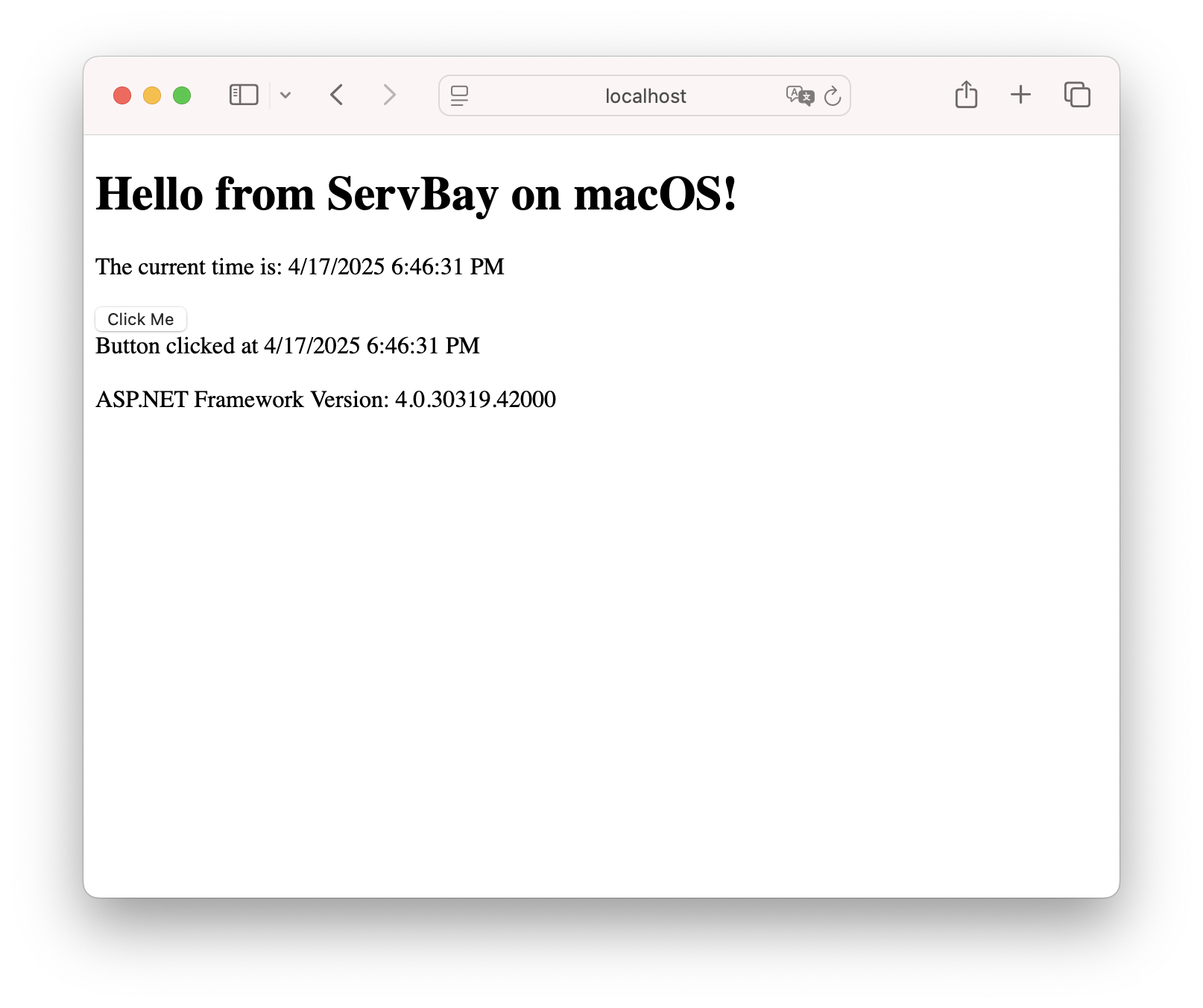
Metode 2: Menggunakan Nginx + FastCGI
Metode ini menggunakan Nginx (dikelola ServBay) sebagai front-end web server. Nginx menangani permintaan klien & file statis, lalu meneruskan permintaan dinamis (seperti .aspx, .ashx, dll.) ke proses Mono backend (fastcgi-mono-server4) lewat protokol FastCGI. Cara ini lebih mendekati deployment produksi dan menawarkan performa lebih baik, serta mendukung fitur-fitur andalan Nginx (SSL, cache, kompresi, dsb).
Tips
- Untuk aplikasi ASP.NET 1.1, gunakan perintah
fastcgi-mono-server. - Untuk ASP.NET 2.0/3.x, gunakan
fastcgi-mono-server2. - Untuk ASP.NET 4.x, gunakan
fastcgi-mono-server4.
Langkah-langkah:
Pastikan Mono & Nginx Terpasang dan Berjalan:
- Install Mono 6 dan Nginx lewat menu "Paket" di ServBay.
- Di menu "Layanan" ServBay, pastikan Nginx sudah menyala.
Siapkan Proyek ASP.NET: Pastikan proyek Anda berada pada path yang direkomendasikan (misal
/Applications/ServBay/www/MyWebApp).Menyalakan FastCGI Mono Server:
- Buka terminal baru.
- Jalankan
fastcgi-mono-server4. Proses ini akan langsung menangani permintaan FastCGI dari Nginx dan memproses halaman ASP.NET serta logika bisnis Anda.bash# Contoh: Menyalakan layanan FastCGI untuk proyek MyWebApp fastcgi-mono-server4 --applications=/:/Applications/ServBay/www/MyWebApp \ --socket=tcp:127.0.0.1:9001 \ --loglevels=Standard \ --printlog1
2
3
4
5fastcgi-mono-server4: Memulai FastCGI server untuk .NET Framework 4.x.--applications=/:/Applications/ServBay/www/MyWebApp: Mendefinisikan pemetaan URL ke path fisik,/:adalah root URL (/),/Applications/ServBay/www/MyWebAppadalah path fisik proyek Anda pada disk. Ketika Nginx meneruskan permintaan ke/some/page.aspx, Mono mencari dan mengeksekusi file di/Applications/ServBay/www/MyWebApp/some/page.aspx. Pastikan untuk mengganti/Applications/ServBay/www/MyWebAppsesuai dengan path proyek Anda.--socket=tcp:127.0.0.1:9001: Menentukan alamat & port TCP yang akan didengarkan FastCGI server.127.0.0.1artinya hanya menerima koneksi lokal,9001adalah nomor portnya. Pastikan port ini tidak digunakan layanan lain dan konsisten denganfastcgi_passdi konfigurasi Nginx nantinya.--loglevels=Standard --printlog: (Opsional) Menampilkan log standar di terminal—sangat berguna untuk debugging.
- Catatan: Terminal tempat Anda menjalankan
fastcgi-mono-server4harus tetap aktif agar layanannya berjalan. Untuk penggunaan jangka panjang, gunakan tools sepertinohup,screen, atautmuxbila ingin menjalankan di latar belakang.
Mengonfigurasi Situs Nginx:
Pada ServBay, buka bagian "Situs".
Klik "Tambah Situs" atau edit situs yang sudah ada.
Atur nama domain: Misal, gunakan domain internal seperti
mywebapp.servbay.demo. ServBay secara otomatis memasukkan domain ini ke file Hosts di macOS, mengarah ke127.0.0.1.Setel root direktori situs: WAJIB! Pastikan mengarah ke folder proyek ASP.NET (misal
/Applications/ServBay/www/MyWebApp). Ini akan mengisi direktifrootpada konfigurasi Nginx—penting untuk menangani file statis.Aktifkan & edit konfigurasi kustom: Centang opsi "Konfigurasi Kustom" di kanan atas pengaturan situs. ServBay akan menghasilkan konfigurasi dasar Nginx, dan Anda dapat menambah/mengubah bagian tertentu agar permintaan dinamis diteruskan ke FastCGI Mono Server.
Contoh konfigurasi hasil modifikasi (berdasarkan auto-generate ServBay):
nginxserver { listen 80; # Listen HTTP listen 443 ssl http2; # Listen HTTPS, aktifkan SSL dan HTTP/2 # Konfigurasi sertifikat SSL—diatur otomatis ServBay ssl_protocols TLSv1.2 TLSv1.3; ssl_ciphers 'TLS_AES_128_GCM_SHA256:TLS_AES_256_GCM_SHA384:TLS_CHACHA20_POLY1305_SHA256:ECDHE-RSA-AES128-GCM-SHA256:ECDHE-RSA-AES256-GCM-SHA384'; ssl_prefer_server_ciphers on; ssl_session_timeout 1d; ssl_session_cache shared:ServBay:10m; ssl_session_tickets off; # Path file sertifikat, diatur otomatis sesuai domain ssl_certificate /Applications/ServBay/ssl/private/tls-certs/mywebapp.servbay.demo/mywebapp.servbay.demo.crt; # Pastikan path sesuai domain ssl_certificate_key /Applications/ServBay/ssl/private/tls-certs/mywebapp.servbay.demo/mywebapp.servbay.demo.key; # Pastikan path sesuai domain server_name mywebapp.servbay.demo; # Sesuaikan dengan domain pada pengaturan ServBay root /Applications/ServBay/www/MyWebApp; # **Konsisten** dengan root website Anda # Default document ASP.NET, fallback bila index.html/htm tidak ditemukan index index.html index.htm default.aspx Default.aspx; # Logika utama routing permintaan location / { # Cari file ($uri) atau direktori ($uri/), jika gagal, teruskan ke @mono try_files $uri $uri/ @mono; } # (Opsional tapi disarankan) Nginx melayani file statis dengan efisien # Manfaatkan expires agar cache browser maksimal location ~* \.(ico|css|js|gif|jpe?g|png|svg|woff|woff2|ttf|eot)$ { expires max; # Cache browser maksimal log_not_found off; # Jangan log error jika file statis tak ditemukan access_log off; # Nonaktifkan pencatatan akses file statis } # Lokasi @mono untuk handling permintaan dinamis location @mono { # Teruskan lewat protokol FastCGI ke Mono Server # **Port harus** sama persis dengan --socket pada fastcgi-mono-server4 fastcgi_pass 127.0.0.1:9001; # Parameter FastCGI standar include fastcgi_params; # Kunci: atur nama file skrip yang akan dieksekusi Mono # $document_root dari directive root, $fastcgi_script_name biasanya path request relatif terhadap root fastcgi_param SCRIPT_FILENAME $document_root$fastcgi_script_name; # PATH_INFO biasanya tidak dibutuhkan, set ke kosong fastcgi_param PATH_INFO ""; # (Opsional) Parameter FastCGI lain seperti HOST bisa ditambah sesuai kebutuhan # fastcgi_param HOST $host; } # Pengaturan lain dari ServBay: path log, dsb. # access_log /Applications/ServBay/logs/nginx/mywebapp.servbay.demo.access.log; # error_log /Applications/ServBay/logs/nginx/mywebapp.servbay.demo.error.log; }1
2
3
4
5
6
7
8
9
10
11
12
13
14
15
16
17
18
19
20
21
22
23
24
25
26
27
28
29
30
31
32
33
34
35
36
37
38
39
40
41
42
43
44
45
46
47
48
49
50
51
52
53
54
55
56
57
58Simpan & reload/restart Nginx: Simpan konfigurasi Nginx di ServBay. ServBay akan mencoba reload otomatis. Jika konfigurasi salah, akan muncul notifikasi error. Jika perlu, restart Nginx manual dari menu "Layanan" ServBay.
Akses aplikasi: Buka browser dan kunjungi domain yang Anda atur di Nginx (misal
https://mywebapp.servbay.demo). Karena SSL aktif di port 443, disarankan mengakses via HTTPS. Nginx akan mengembalikan file statis secara langsung; permintaan dinamis diteruskan kefastcgi-mono-server4agar Mono mengeksekusi kode ASP.NET Anda.
Kelebihan:
- Performa lebih baik, stabil, dan menyerupai production.
- Mendukung fitur andalan Nginx (servis file statis, SSL, load balancing, dsb.).
- Terintegrasi penuh dengan site management ServBay dan pengelolaan domain serta Hosts.
Kekurangan:
- Lebih kompleks dibanding XSP.
- Proses
fastcgi-mono-server4harus dijaga tetap berjalan (kecuali memakai tool background).
Cara Memilih Metode yang Tepat
- Untuk pengembangan & debugging cepat atau pengujian fungsi sederhana, XSP adalah opsi paling praktis dan instan.
- Untuk pengujian performa, staging, atau deployment internal—terutama jika ingin menggunakan fitur canggih Nginx (HTTPS, domain kustom, optimasi file statis) serta pengelolaan situs ServBay—Nginx + FastCGI adalah pilihan yang lebih kuat.
Catatan Penting & Troubleshooting
- Hak akses file: Pastikan user proses Nginx (dikelola ServBay) dan user macOS yang menjalankan
fastcgi-mono-server4sama-sama memiliki izin baca yang cukup pada file proyek Anda di/Applications/ServBay/www/YourProjectName. Terkadang perlu memakaichmodatauchownuntuk mengatur permission folder/file. - Konsistensi path: Selalu cek path pada konfigurasi Nginx (
root) danfastcgi-mono-server4(--applications) benar-benar konsisten, dan menunjuk ke folder root proyek (tempatweb.config). - Konflik port: Pastikan port yang digunakan XSP maupun
fastcgi-mono-server4(misal 9000 atau 9001) tidak bentrok dengan layanan lain di ServBay maupun aplikasi lain di sistem. - Cek log:
- Pantau log terminal saat menjalankan
fastcgi-mono-server4(parameter--printlogsangat membantu). - Lihat error log Nginx; ServBay menunjukkan path log tiap situs di panel setting, biasanya di
/Applications/ServBay/logs/nginx/your-domain.error.log. Penting untuk debugging masalah konfigurasi Nginx atau komunikasi ke FastCGI Mono Server.
- Pantau log terminal saat menjalankan
- Kompatibilitas versi Mono: Mono 6.14.0 bawaan ServBay umumnya kompatibel dengan fitur .NET Framework 1.1–4.7.2. Jika fitur dari .NET Framework yang lebih tinggi tidak berjalan, atau ada masalah kompatibilitas, pertimbangkan install SDK/runtime .NET official Microsoft via ServBay, atau turunkan versi proyek agar sesuai dengan kompatibilitas Mono.
- Manajemen proses FastCGI: Jika memakai model Nginx + FastCGI, pastikan proses
fastcgi-mono-server4selalu aktif. Untuk pengembangan, cukup jalankan di terminal; untuk produksi/internal, pertimbangkan setup sebagai layanan background atau gunakan process manager.
Dengan lingkungan Mono 6 bawaan ServBay dan struktur proyek yang terorganisis, pengembangan serta deployment aplikasi ASP.NET Framework 4.x klasik di macOS kini lebih nyaman dan terstandarisasi. Semoga panduan ini membantu Anda memulai proyek dengan lancar!

